Cách khắc phục hiện tượng màn Laptop bị kẻ sọc
Bạn đang gặp sự cố với chiếc Laptop thường ngày? máy của bạn dùng đã lâu và có hiện tượng bị sọc màn hình? Sự cố này thường xảy ra khi máy tính sử dụng đã lâu mà không được bảo dưỡng, kiểm tra định kỳ. Có nhiều nguyên nhân dẫn đến hiện tượng này, bạn cùng tham khảo các nguyên nhân và hướng giải quyết dưới đây nhé!
>> Các cách tự sửa máy tính không lên màn hình
Bình thường, khi gặp lỗi màn hình laptop bị sọc, thì sẽ thấy 2 kiểu sọc chính là sọc ngang và sọc dọc. Các đường dọc thường kéo dài hết chiều dài và chiều rộng màn hình, thường có màu trắng hoặc màu hồng. Các vết sọc sẽ xuất hiện thêm nhiều nếu bạn không khắc phục kịp thời.
Có 4 nguyên nhân chính dẫn đến hiện tượng sọc màn hình:
- Hỏng VGA
- Hỏng màn hình
- Hỏng cáp kết nối
- Xung đột phần mềm hay driver không tương thích
Cách khắc phục hiện tương sọc màn ở Laptop
Lỗi do hỏng VGA
Lỗi màn hình laptop bị sọc này khá thường gặp đặc biệt với những máy laptop đã dùng quá lâu và chỉ dùng card VGA rời mà không có onboard. Nếu như máy bị sọc do hỏng VGA thì sẽ có nhưng biểu hiện như: Bị sọc ngang hoặc dọc khá nặng khiến cho không nhìn thấy màn hình, lúc đầu không bị, sử dụng 1 lúc thì bị.
Với trường hợp này để kiểm tra và sửa lỗi thì cần phải tháo laptop ra, vì vậy bạn đừng nên tự ý tháo máy để tránh trường hợp hỏng hóc linh kiện mà hãy mang ra các cửa hàng sửa chữa hoặc liên hệ dịch vụ sửa máy tính tại nhà Hà Nội để có kỹ thuật kinh nghiệm xử lý. Tùy theo tình trạng và nguyên nhân sẽ có cách khắc phục cụ thể, thông thường là hàn lại VGA nhưng thực tế sử dụng 1 thời gian sau có thể bị lại. Khắc phục triệt để có thể bỏ VGA hoặc thay thể mainboard.
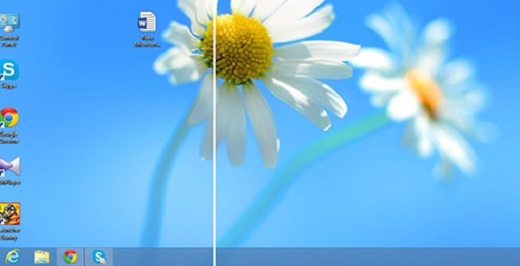
Lỗi do hỏng màn hình
Nếu màn hình laptop bị sọc do màn hình thì bạn có thể kiểm tra bằng cách xuất hình ảnh thử ra 1 màn hình rời khác để xem có bị hay không. Nếu không thì là do màn hình còn nếu vẫn bị thì bạn chuyển qua tìm nguyên nhân khác. Nếu do mà hình thì chỉ còn cách là thay thế màn hình khác hiện tại giá thay thế màn hình laptop tùy thuộc từng dòng máy. Nếu không muốn thì bạn cũng có thể sử dụng tạm được 1 thời gian mà không cần thay thế liền.
Lỗi do cáp
Lỗi này cũng ít gặp với những người sử dụng laptop, nhưng lại thường gặp với các máy PC kết nối vào màn hình, trên laptop thì có thể bị lỗi do cáp có vấn đề hoặc trong quá trình di chuyển bị rớt, va đập mạnh làm cáp bị ảnh hưởng. Với lỗi này thì chỉ có cách tháo ra kiểm tra hoặc đem lại các trung tâm uy tín để gắn lại hoặc thay thế cáp khác thường khi bị lỗi này thì không mất nhiều chi phí.
Do xung đột phần mềm hay driver không tương thích
Đây là lỗi mà laptop xác xuất gặp ít hơn nhưng không phải là sẽ không có trường hợp bị dính phải. Lỗi này cũng khá dễ để kiểm tra mà không phải mất nhiều thời gian.
Các bạn chỉ cần để ý khi khởi động máy tính laptop nếu vào màn hình DOS (màn hình đen lúc đầu) nếu vẫn thấy sọc dọc sọc ngang thì chắc chắn không phải do nguyên nhân này. Chúng ta có thể loại trừ. Còn trong trường hợp màn hình DOS không bị sọc, vào màn hình windows mới thấy sọc thì có thể là nguyên nhân do driver hoặc xung đột phần mềm (vẫn có thể do nguyên nhân khác). Cách để xử lý khi gặp vấn đề này là cài lại driver card màn hình thử xem còn bị không, nếu vẫn không được thì bạn có thể cài lại windows để cho chắc chắn.
Như vậy, qua các thông tin trên bạn có thể tự kiểm tra máy tính tại nhà khi gặp hiện tượng máy bị sọc màn hình. Khi chưa xác định chắc chắn lỗi thì tốt nhất bạn nên mang máy đến trung tâm bảo hành hoặc trung tâm sửa chữa uy tín để được sửa chữa. Cảm ơn bạn đã quan tâm bài viết
Nguồn: Tổng Hợp



